Netsh参考
新大学法语1参考译文及课后答案(第七单元)

Unite 7 TEXTE A 一个乡村小学生埃马纽埃尔是个乡村小学生。
他住在一个远离城市的小村庄里。
小村庄非常美丽、宁静。
上学校,他得用一个小时。
他每天早晨起得很早。
那个时候,他还很困,但是为了学习,他每天晚上提醒妈妈第二天早上六点整叫醒他。
(妈妈一直叫他)他很快就起床,妈妈自己起的更早。
无论冬夏,四点钟就起。
那时,天还没亮。
80岁的奶奶还在睡觉。
他就开始认真地学习,熟记课文。
时间过得很快,六点半,奶奶起床,热咖啡,总是她负责全家的早餐。
他每天早上七点钟,在同一时间,用同样的速度洗漱、穿衣。
喝满满一杯牛奶咖啡,吃一大块面包涂黄油。
这一切仅用几分钟时间快速完成。
吃完饭,他将书本、铅笔、钢笔放进书包。
和妈妈拥抱一下。
他的朋友梅道尔小狗已经在门口一棵树下等他了。
他们互相道别,他就去上学了。
在路上,他走的很快,因为他不愿意迟到。
他是个好学生。
他热爱他的老师和同学。
他们也很喜欢他。
在上学的路上,他总是唱歌,比如:雅克兄弟,雅克兄弟,你睡了吗?你睡了吗?请敲响晨祷钟声,请敲响晨祷钟声,叮当咚,叮当咚。
EXERCICES SUR LA GRAMMAIREI.Mettez les verbes entre parenthèses au temps et au mode convenables:té, parce que mon bureau est loin. ve toujors de bonne heure, hiver comme é J e me lèJe me lèv e toujors de bonne heure, hiver comme éve vite. Je me rév eille àveille à cinq heures et demie et je me lèJe me lave et je me rase. Dans ma petite cuisine, je prends des croissants et du café J e me lave et je me rase. Dans ma petite cuisine, je prends des croissants et du cafétro pour aller à mon bureau. au lait. Et puis, je prends le méII.Répondez aux questions avec des pronoms convenables: 1.Oui, il les sait bien. 1.Oui, il les sait bien. veille à six heures. 2.Elle le ré2.Elle le rév eille à3.Oui, il nous aide souivent. 3.Oui, il nous aide souivent. 4.Le chien l'attend à la porte. 4.Le chien l'attend à5.Oui, il les aime beaucoup. 5.Oui, il les aime beaucoup. plétez avec un pronom qui convient:lui, me, me, te, lui, lui, lui, lui, l', l', l',lui, me l ui, me, me, te, lui, lui, lui, lui, l', l', l',lui, me 1.Nous savons bien notre leç.Nous savons bien notre leç2.Elle m'attend au ciné.Elle m'attend au ciné3.Est-ce que vous savez le nom de cet enfant? .Est-ce que vous savez le nom de cet enfant? 4.A la gare, nous attendons nos amis. .A la gare, nous attendons nos amis. 5.Nous nous essuyons avec une serviette. .Nous nous essuyons avec une serviette. J’entends[p] J’entends[b] 1. ×2. ×3. ×4. ×5. ×6. ×J’entends[] J’entends[a] 1. ×2. ×3. ×4. ×5. ×6. ×On propose. On décide. 1. ×2. ×3. ×4. ×5. ×6. ×Fabienne : On mange bien et on ne paie pas cher dans cher dans ce restaurant chinois. Eric : Tu aimes la cuisine chinoise ? Fabienne : Oui, c ’est bon, vraiment bon. Eric : On y va ce soir. Mais, mais il faut combien ? V ingt euros, ça va? a va? Fabienne : Pas beaucoup, 10 euros, par exemple. Eric : Ah bon ! On va à ce restaurant chinois. 对话参考译文A 伊夫·多莱:你好。
【参考文档】连接vpn后wifi上不了网-实用word文档(5页)

【参考文档】连接vpn后wifi上不了网-实用word文档(5页)本文部分内容来自网络整理,本司不为其真实性负责,如有异议或侵权请及时联系,本司将立即删除!== 本文为word格式,下载后可方便编辑和修改! ==连接vpn后wifi上不了网篇一:基于虚拟WiFi的VPN共享上网实验实验网络拓扑图实验原理说明在一台主机上有外网连接(有线或无线)的情况下,利用虚拟WiFi即无线承载网络功能和Internet连接共享功能,可将该主机虚拟成一台无线路由器,然后其他无线主机(包括具有WLAN功能的手机)可通过无线方式连上并访问该主机、以及共享其上外网连接。
实验内容首先在PC1上用netsh命令配置:1. 用管理员模式启动命令行提示符,输入:netsh wlan show drivers回车后,“支持的承载网络”一栏为“是”。
2. 输入:netsh wlan set hostednetwork mode=allowssid=left-2key=123456783. 继续在命令提示符中输入:netsh wlan start hostednetwork即可启动刚刚设置好的虚拟WiFi无线网络了。
运行完上述命令后,即可在系统的网络连接窗口里看到“Microsoft Virtual WiFi Miniport Adapter”。
接下来是设置VPN的共享。
1.在系统的网络和共享中心界面中点击链接“设置新的连接或网络”,进入到“选择一个连接选项”页面。
2.点击“连接到工作区”,再单击<下一步>按钮。
3.单击“使用我的Internet连接(VPN)”4. 按照上图填写,点击<下一步>,继续。
5. 进入到下面的页面。
按图示填写我的用户名和密码。
6. 然后单击创建。
在上述步骤完成之后,即可在系统的网络连接窗口中看到代表VPN的类似网卡的标志。
1.右击,选择“属性”。
2.然后点击“共享”选项卡,按下图所示填写。
Windows10远程桌面连很慢该怎么办
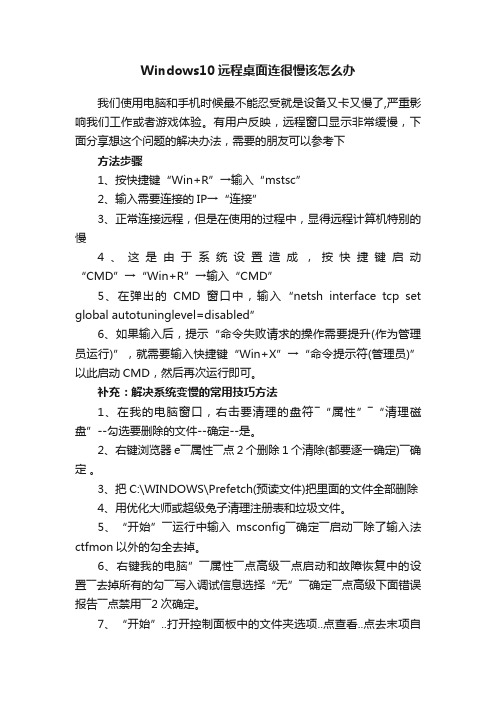
Windows10远程桌面连很慢该怎么办我们使用电脑和手机时候最不能忍受就是设备又卡又慢了,严重影响我们工作或者游戏体验。
有用户反映,远程窗口显示非常缓慢,下面分享想这个问题的解决办法,需要的朋友可以参考下方法步骤1、按快捷键“Win+R”→输入“mstsc”2、输入需要连接的IP→“连接”3、正常连接远程,但是在使用的过程中,显得远程计算机特别的慢4、这是由于系统设置造成,按快捷键启动“CMD”→“Win+R”→输入“CMD”5、在弹出的CMD窗口中,输入“netsh interface tcp set global autotuninglevel=disabled”6、如果输入后,提示“命令失败请求的操作需要提升(作为管理员运行)”,就需要输入快捷键“Win+X”→“命令提示符(管理员)”以此启动CMD,然后再次运行即可。
补充:解决系统变慢的常用技巧方法1、在我的电脑窗口,右击要清理的盘符―“属性”―“清理磁盘”--勾选要删除的文件--确定--是。
2、右键浏览器e――属性――点2个删除1个清除(都要逐一确定)――确定。
3、把C:\WINDOWS\Prefetch(预读文件)把里面的文件全部删除4、用优化大师或超级兔子清理注册表和垃圾文件。
5、“开始”――运行中输入msconfig――确定――启动――除了输入法ctfmon以外的勾全去掉。
6、右键我的电脑”――属性――点高级――点启动和故障恢复中的设置――去掉所有的勾――写入调试信息选择“无”――确定――点高级下面错误报告――点禁用――2次确定。
7、“开始”..打开控制面板中的文件夹选项..点查看..点去末项自动搜索文件夹前面的勾..确定。
8、右键我的电脑――属性――硬件――设备管理器――双击IDE控制器――次要通道――高级设置――传送模式都选DMA――设备类型选无――确定――主要通道也同样设置――确定。
9、右键C盘进行磁盘清理和其它选项中的系统还原清理。
5、在Windows XP下使用Teredo隧道接入IPv6网络
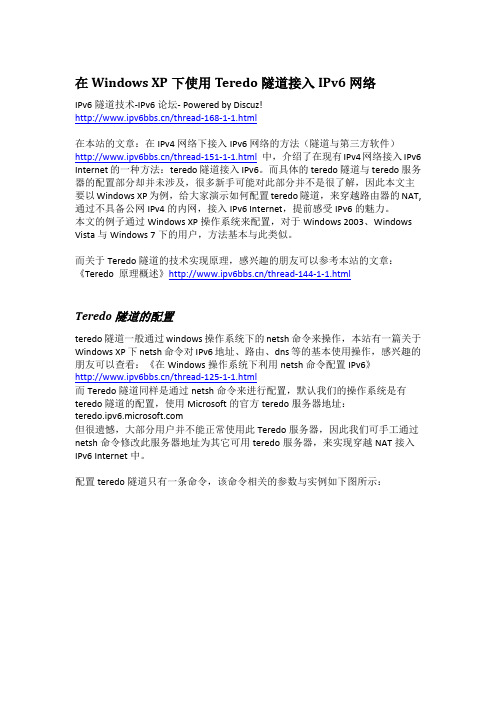
在Windows XP下使用Teredo隧道接入IPv6网络IPv6隧道技术-IPv6论坛- Powered by Discuz!/thread-168-1-1.html在本站的文章:在IPv4网络下接入IPv6网络的方法(隧道与第三方软件)/thread-151-1-1.html中,介绍了在现有IPv4网络接入IPv6 Internet的一种方法:teredo隧道接入IPv6。
而具体的teredo隧道与teredo服务器的配置部分却并未涉及,很多新手可能对此部分并不是很了解,因此本文主要以Windows XP为例,给大家演示如何配置teredo隧道,来穿越路由器的NAT,通过不具备公网IPv4的内网,接入IPv6 Internet,提前感受IPv6的魅力。
本文的例子通过Windows XP操作系统来配置,对于Windows 2003、Windows Vista与Windows 7下的用户,方法基本与此类似。
而关于Teredo隧道的技术实现原理,感兴趣的朋友可以参考本站的文章:《Teredo 原理概述》/thread-144-1-1.htmlTeredo隧道的配置teredo隧道一般通过windows操作系统下的netsh命令来操作,本站有一篇关于Windows XP下netsh命令对IPv6地址、路由、dns等的基本使用操作,感兴趣的朋友可以查看:《在Windows操作系统下利用netsh命令配置IPv6》/thread-125-1-1.html而Teredo隧道同样是通过netsh命令来进行配置,默认我们的操作系统是有teredo隧道的配置,使用Microsoft的官方teredo服务器地址:但很遗憾,大部分用户并不能正常使用此Teredo服务器,因此我们可手工通过netsh命令修改此服务器地址为其它可用teredo服务器,来实现穿越NAT接入IPv6 Internet中。
配置teredo隧道只有一条命令,该命令相关的参数与实例如下图所示:我们通过如下命令修改teredo服务器地址然后等待约30-60s,Windows XP与Teredo服务器建立连接并获取IPv6地址。
小米随身wifI接受无线网教程

Win7用小米随身wifi接收wifi方法台式机使用小米随身wifi,开启接收功能(无线网卡功能)为了效果更明显,有插上网线的网友,可以先将有线网卡禁用掉(或者拔掉网线)。
平时使用可以有线网卡和小米随身wifi同时使用,实现双网卡和一个wifi热点的共享。
第一步:去下载随身WIFI的驱动,得到安装文件:插上小米随身wifi,然后才双击安装文件,进行小米驱动安装,进行到安装完成后,按ctrl+alt+del调出任务管理器,关闭安装程序的进程(图示第二个进程便是安装程序的进程)此图直接借用网友的(此为win7图,win8、win8.1类似的)到此小米随身WIFI的无线网卡驱动安装完成(记住千万不要点开始使用喔,否则就是随身WIFI模式了!如想永远当网卡使用,也不要运行桌面的快捷方式(可以把桌面的快捷方式删除掉,避免以后误用)和程序组里的小米随身WIFI程序,切记!切记!)如果不小心变成了wifi模式,就卸载掉wifi驱动,到开始——小米随身wifi——卸载小米随身wifi,卸载之后,再重复上面的安装过程即可。
此时,系统会自动再装一个驱动,等这个驱动装完,就可以使用正常的无线网卡接收功能(有时这个过程有,有时没有)。
第二步:共享无线网1.从开始菜单找到“命令提示符”,或直接键入cmd快速搜索,右键单击它,选择“以管理员身份运行”,在弹出的用户控制窗口中单击“是”。
2.运行以下命令启用虚拟无线网卡:netsh wlan set hostednetworkmode=allow ssid=(这里写无线网名字) key=(这里是密码)3. 启用“Internet连接共享(ICS)”打开“网络连接”窗口,右键单击已连接到Internet的网络连接,选择“属性”,切换到“共享”选项卡,选中其中的复选框,并选择允许其共享Internet的网络连接在这里即我们的虚拟Wifi网卡。
4. 开启无线网络,继续在命令提示符中运行以下命令:netsh wlan start hostednetwork,即可开启我们之前设置好的无线网络(相当于打开路由器的无线功能。
Outlook错误代码+解决方案word参考模板
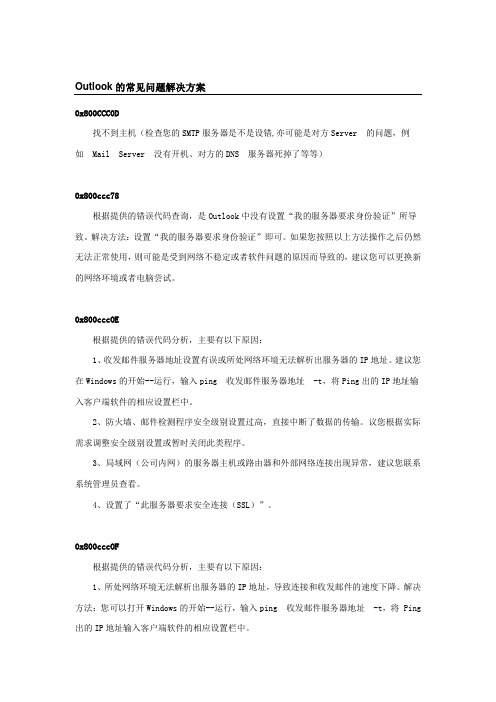
Outlook的常见问题解决方案0x800CCC0D找不到主机(检查您的SMTP服务器是不是设错,亦可能是对方Server 的问题,例如Mail Server 没有开机、对方的DNS 服务器死掉了等等)0x800ccc78根据提供的错误代码查询,是Outlook中没有设置“我的服务器要求身份验证”所导致。
解决方法:设置“我的服务器要求身份验证”即可。
如果您按照以上方法操作之后仍然无法正常使用,则可能是受到网络不稳定或者软件问题的原因而导致的,建议您可以更换新的网络环境或者电脑尝试。
0x800cccOE根据提供的错误代码分析,主要有以下原因:1、收发邮件服务器地址设置有误或所处网络环境无法解析出服务器的IP地址。
建议您在Windows的开始--运行,输入ping 收发邮件服务器地址-t,将Ping出的IP地址输入客户端软件的相应设置栏中。
2、防火墙、邮件检测程序安全级别设置过高,直接中断了数据的传输。
议您根据实际需求调整安全级别设置或暂时关闭此类程序。
3、局域网(公司内网)的服务器主机或路由器和外部网络连接出现异常,建议您联系系统管理员查看。
4、设置了“此服务器要求安全连接(SSL)”。
0x800cccOF根据提供的错误代码分析,主要有以下原因:1、所处网络环境无法解析出服务器的IP地址,导致连接和收发邮件的速度下降。
解决方法:您可以打开Windows的开始--运行,输入ping 收发邮件服务器地址-t,将 Ping 出的IP地址输入客户端软件的相应设置栏中。
2、本机电脑安装的防火墙、邮件检测程序安全级别设置过高,当发送较大容量邮件时,会发生通讯中断的情况。
建议您根据实际需求调整安全级别设置或暂时关闭此类程序。
3、局域网(公司内网)的服务器主机或路由器对端口号做了限制。
您可以联系系统管理查看具体设置并做适当的调整。
4、使用了非通用或较低版本的客户端软件,导致数据无法通过邮件服务器的验证或持续连接动作。
路由器mut修改
如题目,WIN7路由器玩地下城与勇士,据说会卡人物选择界面,一定要改了MTU后才可以。
那么我输入以下命令netsh interface ipv4 show subinterfaces后,可以看到3个1500的数值。
接着,我输入了netsh interface ipv4 set subinterface "本地连接" mtu=1000 store=persistent后变成2个1500,最后1个是1000,的确不卡人物界面进游戏了。
但是问题出来了,我想问下这样改有没什么副作用?因为我回自己家,用ADSL 拨号上网后,玩网络游戏都要卡住后程序未响应,DNF如此,WOW未响应一段时间后可以反应过来,我想这个是我改了MTU数值后引起的。
所以我想着改回来,输入了netsh interface ipv4 set subinterface "本地连接" mtu=1500 store=persistent但是没有改回以前的3个1500,而是变成了(看图)求高手能为我讲解下这个原因,以及如何设置MTU值,和如何改回本来那3个1500.我来帮他解答您还可以输入9999 个字2011-2-15 19:54精彩回答我看了你的问题了,首先说一下图上的四种连接方式吧,第一个和第三个分别是无线、蓝牙的网络连接参数这是没有疑问的。
至于剩下的两个肯定有一个是你在用的上网方式,另一个不清楚是怎么弄的,不过你可以用netsh interface ipv4 show subinterfaces 命令查看一下你的网络连接名称和mtu。
在回答你上面的问题,“但是问题出来了,我想问下这样改有没什么副作用?因为我回自己家,用ADSL拨号上网后,玩网络游戏都要卡住后程序未响应,DNF 如此,WOW未响应一段时间后可以反应过来,我想这个是我改了MTU数值后引起的。
” 你在学校使用路由器,在家是直接上网的吧?没错的,你的问题就是修改了mtu引起的,mtu的意思是最大传输单元,你用路由器时会有一定的损耗,所以要用较小的mtu值,但在家直接上网就需要用较大的mtu了,否则就会造成网速过慢,象你出现的卡程序甚至打不开网页都是这个原因的。
IPV6使用指南
XX大学校园网IPV6使用指南下一代互联网络IPv6已在我校部署,为了让大家更好的对IPv6有一个了解和使用IPv6网络,在此对IPv6做一个简单的使用说明。
一、协议安装1、WindowsXP 系统:第一次使用需安装ipv6 协议打开命令提示符,输入命令ipv6 install进行安装C:>ipv6 install2、Windows2003系统IPv6的配置方法:Windows2003系统需要手工设置固定IPv6地址,因教学办公楼的不同,划分的IP地址段也不同,固定IPv6地址的使用请与网络中心联系,联系电话68773808下面是一个手工设置固定IPv6地址的例子,供参考:C:\>netshnetsh>interface ipv6netsh interface ipv6>installnetsh interface ipv6>add address "本地连接" 2001:250:4001:4321::1000? (配置固定IPv6地址)netsh interface ipv6>add route ::/0 "本地连接" 2001:250:4001:4321::ffff(配置默认路由网关)netsh interface ipv6>add dns "本地连接" 2001:250:4001:1::2 (配置IPv6的DNS服务器,也可不配置,使用IPv4的DNS)DNS????? 2001:250:4001:1::22001:da8:8000:1:202:120:2:1012001:da8:8000:1:202:120:2:1003、vista和win7系统使用IPv6:系统已经自带,可以直接使用IPv6资源。
4、linux系统使用IPv6:安装系统时选择安装IPv6协议包即可使用IPv6网。
5、隧道方式:我校原有的IPv6隧道仍然可用,建立隧道的方法如下:1)用户只需点击“开始” --> “运行” --> 输入“ cmd ”然后回车进入命令行模式,在命令行模式下还是先输入C:>ipv6 install。
【参考文档】Windows 7系统和手机连接WiFi方法-范文模板 (10页)
本文部分内容来自网络整理,本司不为其真实性负责,如有异议或侵权请及时联系,本司将立即删除!== 本文为word格式,下载后可方便编辑和修改! ==Windows 7系统和手机连接WiFi方法Windows 7系统如何建立并开启Wifi热点?还在担心手机卡流量太少了吗?不妨试试在Win7系统下建立并开启WiFi 热点,有了WiFi,你就可以畅玩支持WiFi的移动设备了。
工具/原料计算机(Win7系统)WiFi设备步骤/方法首先,确定你的计算机已经开启了无线。
点击电脑左下角的开始,在搜索程序和文件栏输入cmd。
在上图中找到Windows命令处理程序cmd.exe,右击选择以管理员身份运行。
打开之后,输入命令:netsh wlan set hostednetwork mode=allowssid=livdran201X key=100100100 。
mode:是否启用虚拟WiFi网卡,改为disallow则为禁止。
ssid:无线网名称,推荐最好用英文。
(此处以livdran201X为例,可自由设置)key:无线网密码,限定八个以上字符。
(此处以100100100为例,可自由设置)输入完命令后按回车键运行。
运行成功后,打开网络和共享中心,点击左侧更改适配器设置。
进入适配器设置就会发现多出了一个网卡为“Microsoft Virtual WiFi Miniport Adapter”的无线网络连接2。
若没有,则尝试更新无线网卡驱动。
为方便起见,可将无线网络连接2重命名为虚拟WiFi。
在网络连接里,右键单击已连接到Internet的网络连接,选择“属性”→“共享”,勾上“允许其他网络用户通过此计算机的Internet连接来连接(N)”并选择“虚拟WiFi”。
确定之后,提供共享的网卡图标旁会出现“共享的”字样,表示“宽带连接”已共享至“虚拟WiFi”。
然后,继续在命令提示符中输入:netsh wlan start hostednetwork,按回车键运行。
ipv4上ipv6的方法
普通IPv4网使用IPv6方法,暑假回家照常玩转IPV6 PT下载这里只是提供了暑假在家宽带上网使用IPv6的方法,由于公网到教育网带宽的问题,还有freeip的问题,不保证可以连接上和连接速度。
(目前电信ADSl宽带提供了IPv6接入服务,只是幅度不是很理想,通过以下方法可以进一步提升,但是还是受到你所使用套餐的限制)方法一:Veno接入下载[window][Veno Beta 3.0.5 32位版][多国语言][exe][为IPv4和IPv6网络互通提供途径]麦田下载地址/details.php?id=5640&hit=1官方主页:/方法二:六飞接入官网地址:/麦田下载地址/details.php?id=5645&hit=1工具下载地址:/dl/6feiInstall.exe访问,下载9MB的客户端安装包,通过邮箱注册获取验证码就可以安装六飞客户端软件(6Accessβ),用户随即可以实现在普通的IPv4环境轻松获得IPv6的永久地址。
一分钟安装“六飞”方法一、安装:1.下载安装程序,启动安装程序二、注册:1.输入您的邮箱和密码。
2.您输入的邮箱中会收到注册用的验证码,请查看您的邮箱。
3.请在注册画面中输入您所收到的验证码。
三、连接:1.运行安装好的应用程序2.右键点击屏幕右下角任务栏中的六飞图标,然后从菜单中选择“连接”。
连接成功以后会显示您的IPv6地址。
参考资料:/thread-4726-1-1.html测试IPv6是否安装成功:1、CNGI高校驻地网/看是否显示IPv6地址。
2、日本的KAME项目/IPv4看到的不会动的乌龟,IPv6看到是动的乌龟。
本文地址:/thread-4864-1-1.html方法三:追加“。
”或“。
”到网站您要访问的主机名。
例如:或注:只能对网页的浏览法四:ISATAP隧道1、上海交通大学Windows XP/2003 设置如下:开始---运行---cmd,在dos下,依次运行CODE:C:\Documents and Settings\Administrator>netshnetsh>intnetsh interface>ipv6netsh interface>ipv6>installnetsh interface ipv6>isatapnetsh interface ipv6 isatap>set router Vista 设置如下:鼠标右键点击“开始->程序->附件->命令提示符”,选择“以管理员身份运行”。
- 1、下载文档前请自行甄别文档内容的完整性,平台不提供额外的编辑、内容补充、找答案等附加服务。
- 2、"仅部分预览"的文档,不可在线预览部分如存在完整性等问题,可反馈申请退款(可完整预览的文档不适用该条件!)。
- 3、如文档侵犯您的权益,请联系客服反馈,我们会尽快为您处理(人工客服工作时间:9:00-18:30)。
可以使用 Netsh.exe 工具执行以下任务:
配置接口。
配置路由协议。
配置筛选器。
配置路由。
配置基于 Windows 的远程访问路由器(它运行路由和远程访问服务器 (RRAS)
服务)的远程访问行为。
显示任何计算机上当前运行路由器的配置。
使用脚本功能以批处理模式运行一组针对指定路由器的命令。
Netsh.exe 工具的语法为:
netsh [-r router name] [-a AliasFile] [-c Context] [Command | -f ScriptFile]
要显示在上下文中可以使用的子上下文和命令的列表,请在netsh>命令提示符处键入上下文名
称,后跟空格和 ?。例如,要显示可以在 /routing 上下文使用的子上下文和命令的列表,应在
netsh>命令提示符处键入routing ?,然后按 Enter。
上下文
上下文字符串附加在 Netsh.exe 工具命令之后,并被传递到相关的帮助器。帮助器可以有一个
或多个映射到上下文的入口点。Netsh.exe 工具中可使用的一些上下文是:
上下文命令:/dhcp
结果:更改为动态主机配置协议 (DHCP) 上下文。
上下文命令:/ras
结果:更改为远程访问服务器 (RAS) 上下文。
上下文命令:/routing
结果:更改为路由上下文。
上下文命令:/wins
结果:更改为 Windows Internet 命名服务 (WINS) 上下文。
上下文也可嵌套在其他上下文中。例如,以下上下文在netsh>ras上下文中运行:
上下文命令:/ip
结果:更改为 Internet 协议 (IP) 上下文。
上下文命令:/ipx
结果:更改为网际数据包交换 (IPX) 上下文。
上下文命令:/netbeui
结果:更改为NetBios增强型用户接口 (NETBEUI) 上下文。
以下子上下文在netsh>routing ip上下文中运行:
上下文命令:/autodhcp
结果:更改为autodhcp子上下文。
上下文命令:/dnsproxy
结果:更改为dnsproxy子上下文。
上下文命令:/igmp
结果:更改为 Internet 组成员身份协议 (IGMP) 子上下文。
上下文命令:/mib
结果:更改为管理信息库 (MIB) 子上下文。
上下文命令:/nat
结果:更改为网络地址转换 (NAT) 子上下文。
上下文命令:/ospf
结果:更改为开放式最短路径优先 (OSPF) 子上下文。
上下文命令:/relay
结果:更改为中继子上下文。
上下文命令:/rip
结果:更改为路由信息协议 (RIP) 子上下文。
Netsh.exe 命令
以下附加命令可以与 Netsh.exe 工具一起使用:
注意:可选参数用方括号 ([ ]) 括起来。替代项之间用竖线 (|) 字符分开。
上下文命令:/?
结果:显示帮助。
上下文命令:/abort
结果:放弃在脱机模式进行的任何更改。在联机模式下不起作用。
上下文命令:/add helper DLL-name
结果:安装 netsh.exe 中的 helper .dll文件。
上下文命令:/alias [alias-name] [string1] [string2 ...]
结果:如果为 /alias,则列出所有别名。如果为 /alias alias-name,则显示等效的字符串。如果
为 /alias alias-name string1 string2 ...,则将别名设置为指定的字符串。
上下文命令:/bye
结果:退出程序。
上下文命令:/commit
结果:将在脱机模式下所做的任何更改提交给路由器。在联机模式下不起作用。
上下文命令:/delete helper .dll file name
结果:删除 Netsh.exe 中的 helper .dll文件。
上下文命令:/dump -file name
结果:将配置转储或附加到文本文件。
上下文命令:/exec script file name
结果:加载脚本文件,然后执行其中的命令。
上下文命令:/exit
结果:退出程序。
上下文命令:/h
结果:显示帮助。
上下文命令:/help
结果:显示帮助。
上下文命令:/offline
结果:将当前模式设置为脱机。保存在此模式下所做的任何更改,但需要在路由器中设置“commit”
或“online”命令。
上下文命令:/online
结果:将当前模式设置为联机。在此模式下所做的任何更改立即在路由器中反映。
上下文命令:/popd
结果:从堆栈中取出上下文。
上下文命令:/pushd
结果:将当前上下文推入堆栈中。
上下文命令:/quit
结果:退出程序。
上下文命令:/set mode [mode =] online | offline
结果:将当前模式设置为联机或脱机。
上下文命令:/show alias | helper | mode
结果:如果为 /show alias,则列出所有定义的别名。如果为 /show helper,则列出所有顶层帮
助器。如果为 /show mode,则显示当前模式。
上下文命令:/unaliasalias name
结果:删除指定的别名。
可用的帮助器动态连接库文件
路由&远程访问 IP 配置 - Ipmontr.dll
路由&远程访问 IPX 配置 - Ipxmontr.dll
接口 - Ifmon.dll
RAS - Rasmontr.dll
DHCP - Dhcpmon.dll
WINS - Winsmon.dll
帮助器动态连接库文件的相关注册表项
HKEY_LOCAL_MACHINE/Software/Microsoft/NetSh/
REG_SZ:Ipmontr.dll
REG_SZ:Ipxmontr.dll
REG_SZ:Ifmon.dll
REG_SZ:Rasmontr.dll
REG_SZ:Dhcpmon.dll
REG_SZ:Winsmon.dll
注意:如果尝试使用Netsh dump -
使用以下语法:netsh dump >filename or path\filename。
http://social.technet.microsoft.com/Search/zh-CN?query=netsh&ac=4
